Tenda MW5s
Это самая недорогая система в нашем обзоре: на момент написания статьи ее стоимость составляла 6900 рублей. Tenda MW5s состоит из трех блоков и подойдет для создания сети Wi-Fi в помещении площадью до 300 м2. При необходимости можно приобрести дополнительные модули: так зону покрытия получится увеличить до 557 м2. Одновременно подключаться к сети могут до 60 пользователей (при активированном режиме повышенной производительности). Ячейки поддерживают актуальные стандарты Wi-Fi, в том числе Wi-Fi 5 (ac).
Настроить систему сможет даже неопытный пользователь, а управление понятно на интуитивном уровне. Модули подключаются друг к другу автоматически, и также автоматически происходит переключение устройств пользователя между зонами работы каждой точки. Несмотря на доступную стоимость, система также позволяет настроить родительский контроль и гостевую сеть.
Каждый модуль оснащен двумя гигабитными портами, а за улучшение приема и передачи сигнала от основного роутера отвечают внешние усилители, работающие в двухчастотном диапазоне – 2,4 и 5 ГГц. Для сигнала от двухдиапазонных антенн даже толстые стены не будут препятствием.
Покрытие в самом дальнем углу с хорошей скоростью
В стандартной комплектации TP-Link Deco M5 идёт с тремя модулями, размеры которых сравнимы с небольшим блюдцем. Они компактнее среднестатистических роутеров, поэтому впишутся практически в любой интерьер. Модули оснащены четырьмя внутренними антеннами и создают одновременно две сети в диапазонах 2,4 и 5 ГГц. Скорость передачи данных — до 400 и 867 Мбит/с соответственно.
Каждое устройство — полноценный роутер, способный работать автономно. Однако идея Mesh-системы немного другая. Модули соединяются между собой по воздуху и раздают Wi-Fi, увеличивая зону покрытия. Так разворачивается единая сеть с бесшовным роумингом в любом участке квартиры или офиса.

При этом скорость интернета, который обеспечивают модули Deco M5, немного ниже, чем выдаёт один модем, подключённый по кабелю, — сказываются потери при беспроводном соединении. Однако связка из трёх репитеров снизит скорость сети намного сильнее — почти в три раза. Поэтому Mesh-конфигурация в любом случае работает быстрее других решений.
Mesh-система подойдёт не только владельцам огромных загородных коттеджей. В обычной трёхкомнатной квартире из-за толстых перегородок качество сигнала одного роутера заметно падает. Нередко в дальних комнатах онлайна либо нет вообще, либо он крайне нестабильный. С Deco M5 такой проблемы нет — можно поставить модули в разных концах помещения, чтобы скорость была максимальной в любом месте.

Deco M5 поставляется в трёх комплектациях — с одним, двумя или тремя модулями. Для обычной квартиры достаточно двух устройств, а для коттеджа лучше взять три. Можно докупить ещё несколько роутеров TP-Link, если нужно покрыть Wi-Fi большой загородный участок. К одной точке доступа подключаются до 10 модулей M5.
Особенности TP-Link Deco M4
Deco M4 – многофункциональное устройство, которое может одновременно работать в качестве роутера, точки доступа или усилителя Wi-Fi сигнала. Вместе несколько Deco M4 образуют бесшовную сеть с равномерным покрытием. Устройства-хосты в такой сети автоматически подключаются к ближайшему роутеру, не теряя сигнал во время переключения.
К нам на тест попал набор из трех роутеров Deco M4. Также можно купить два или один модуль. Все устройства идентичны и обладают стильным минималистичным дизайном. Каждый роутер – компактный цилиндр в корпусе из качественного белого пластика, оснащенный двумя гигабитными Ethernet-портами.
На нижнем торце устройства расположен разъем для питания и кнопка Reset. Для большей устойчивости у каждого модуля есть прорезиненные ножки. Отверстия для вентиляции в верхней части корпуса замаскированы черной пластиковой крышкой, в центре которой спрятан световой индикатор в виде логотипа TP-Link.
Основные преимущества Wi-Fi системы Deco M4:
- Покрытие большой площади без «мертвых» зон: система из двух модулей рассчитана на помещения до 260 кв.м, из трех – до 370 кв.м.
- Возможность подключения до 100 устройств – актуально в офисах и общественных местах с большим количеством хостов.
- Поддерживает Wi-Fi стандарта 802.11ac и работает в диапазонах 2,4 / 5 ГГц.
- Простая настройка через смартфон в приложении TP Link Deco.
- Встроенная функция родительского контроля и возможность настройки ограничений для каждого подключенного устройства.
Благодаря поддержке скоростного Wi-Fi стандарта 802.11ac к системе можно подключить до 100 устройств: смартфоны, планшеты, компьютеры, IP-камеры, устройства умного дома, ТВ-приставки. Для домашнего использования этот объем кажется избыточным, но если речь идет об офисе или общественном заведении (например, кафе или коворкинге) возможность обеспечить стабильный интернет сразу 100 устройствам становится очень кстати.
На самом деле, расширить Mesh-систему Deco M4 можно не только модулями из комплекта. Устройство работает со всеми моделями Deco производства TP Link. Таким образом, вы можете докупить несколько роутеров и настроить смешанную сеть с еще большим покрытием.
Настройка домашней Mesh Wi-Fi системы TP-Link Deco M4
Для работы с Mesh надо установить на смартфон фирменное приложение Deco, которое доступно для устройств на Android и iOS. Программа проведет вас по всем этапам настройки и поможет создать новую Wi-Fi сеть. Все действия настолько простые, что с ними справится даже тот, кому ни разу не приходилось настраивать роутер.
Вначале приложение предложит выбрать модель Wi-Fi системы – в нашем случае это Deco M4. Далее в комплекте надо найти адаптер питания и Ethernet-кабель, чтобы подключить роутер к модему и сети. При запуске индикатор Deco будет гореть желтым, при готовности к настройке – мигать синим.
С помощью Bluetooth смартфон найдет роутер и спросит, где вы его установили. Местоположение условно и используется только для наименования конкретного модуля. Далее программа предложит выбрать тип подключения к интернету (например, динамический IP-адрес). В конце остается только задать имя и пароль для новой сети.
После всех настроек вы сможете увидеть список подключенных устройств и создать для них отдельные профили. В приложении есть разделы для создания черных списков, мониторинга сетевой активности, обновления ПО роутеров и настройки дополнительных параметров сети.
Также в программе есть возможность ограничить доступ к Wi-Fi конкретным пользователям. Эта функция реализована в виде классического родительского контроля: выбираете устройство, указываете возраст владельца (ребенок, школьник, подросток…), а потом отмечаете категории контента и сайты, на которые ему нельзя заходить. Также в приложении можно контролировать время, которое ребенок проводит в сети – например, запретить выход в интернет до прихода родителей или по ночам.
В меню приложения также есть раздел «Друзья Deco», где активируется голосовой помощник Alexa. В СНГ эта функция не актуальна, но кроме нее также доступен веб-сервис для создания цепочек условных операторов IFTTT (If This Then That). Опция будет интересна тем, кто немного знаком с программированием и хочет интегрировать роутеры Deco M4 в систему умного дома.
Что из нужного есть в Deco X50

Устройство поддерживает Wi-Fi 6, их совокупная заявленная скорость достигает 3 Гбит/с. Вряд ли у кого-то сейчас есть такой мощный тариф дома, но для офисов с планами на 1 Гбит/с и выше это хорошая новость.
Более полезным будет поддержка технологий и OFDMA для поддержки большого числа одновременных потоков данных (до 150 устройств).
Из четырёх потоков два работают на скорости 2402 Мбит/с для частоты 5 ГГц и ещё два на 574 Мбит/с для диапазона 2,4 ГГц. Это покрывает большинство домашних тарифов и способно обеспечить высокую скорость многим современным устройствам.

Поскольку в каждой «башне» по три гигабитных Ethernet-порта, один из модулей можно расположить рядом с рабочим местом, игровой или телеприставкой для более надёжного проводного подключения.
На площади в 600 квадратных метров соединение остаётся стабильным за счёт Beamforming – процесса, когда роутер отправляет поток со сдвигом, считывает ответ смартфона или другого клиента и формирует более точный «луч» на основе примерного понимания, где в пространстве находится получаемое данные устройство.
Это часть умной системы покрытия, которая управляется ИИ. Со временем mesh-система адаптируется к конкретной домашней сети, анализирует её использование и перенаправляет поток в зависимости от частого сценария.
Если площадь применения расширилась или была рассчитана неправильно, всегда можно докупить ещё модулей, причём любых из линейки Deco и подключить их как комплектные. Масштабирование не требует перенастройки, сброса и изучения сложных меню, оно происходит идентично комплектным дополнительным устройствам.
Deco Mesh
Как можно догадаться по названию, Deco Mesh используется в устройствах TP-Link линейки Deco. Устройства Deco используются вместо роутеров и усилителей и позволяют создать умную бесшовную Wi-Fi сеть. Deco Mesh адаптируется под нужды пользователей и использует сложные алгоритмы для автоматической эффективной передачи данных по наиболее оптимальному маршруту. Подробнее про Deco Mesh можно узнать .
Все модели TP-Link Deco работают вместе. Выберите одну модель в качестве основного устройства (руководствуйтесь следующим приоритетом: Deco M9 Plus/Deco P7 > Deco P9 > Deco M5 > Deco M4R > Deco E4R). Затем следуйте указаниям в приложении Deco. После настройки основного устройства Deco добавьте в Mesh-сеть другие модули Deco через приложение Deco.
После завершения настройки управлять сетью можно будет через любой модуль Deco — все внесённые изменения будут мгновенно применены к другим модулям в Mesh-сети. Также через приложение можно быстро сделать любой из подключённых к сети дополнительных модулей основным модулем.
Устройства Deco поддерживают транзитное подключение Ethernet. Это означает, что два устройства Deco (даже если это разные модели) можно подключить друг к другу с помощью кабеля Ethernet. Подключённые таким образом модули будут передавать друг другу данные по кабелю, в результате чего подключение будет гораздо стабильнее и быстрее, чем по Wi-Fi.
Однако не стоит забывать, что нельзя создать оновременно проводное и беспроводное транзитное подключение. После создания проводного транзитного подключения беспроводное транзитное подключение будет автоматически прекращено. Таким образом, чтобы использовать транзитное подключение Ethernet вовсе не обязательно подключать кабель к каждому модулю Deco — можно подключить по кабелю только один модуль, а остальные продолжат использовать беспроводное транзитное подключение.
Предположим, что из трёх модулей Deco нужно создать Wi-Fi сеть в гостиной и спальне, а также в офисе без Wi-Fi покрытия, который находится поодаль. При таком раскладе основной и дополнительный модули можно разместить в гостиной и спальне (транзитное Wi-Fi подключение), а второй дополнительный модуль — в офисе, при этом второй дополнительный модуль можно подключить по кабелю как к основному, так и к первому дополнительному модулю. Таким образом, во втором дополнительном модуле будет использоваться проводное транзитное подключение, а в первом — беспроводное.

Подключение в пару кликов
С настройкой Mesh-сети справится даже далёкий от технологий человек — достаточно скачать на смартфон фирменную утилиту Deco. Программа поэтапно подскажет, что и как делать. Для начала придётся выбрать любой модуль M5 и подключить его к сети провайдера напрямую либо через GPON/ADSL-модем.
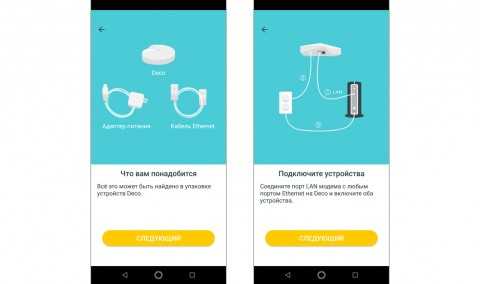
Приложение с помощью Bluetooth присоединится к модулю и автоматически активирует устройство. Пользователю останется лишь задать имя сети и придумать пароль. Далее поочерёдно активируются другие роутеры из комплекта Deco M5 — это делается буквально одним нажатием в программе. Через эту же утилиту происходит обновление прошивки роутеров. На них автоматически загружаются апдейты и устанавливаются за пару минут.
Настройка за две минуты
Веб-интерфейса для доступа к регулировкам не предусмотрено, все манипуляции выполняются на смартфоне. Установка простая — каждое действие в приложении TP-Link Deco подробно расписано и проиллюстрировано. От распаковки гаджета до готовой к работе сети проходит не более 10 минут. Справиться с наладкой могут пользователи, которые ранее не имели дел с подключением роутеров.
По функциональности оба модуля Deco E4 одинаковые. Подключаем любой из них к проводному источнику интернета в квартире. Далее вставляем адаптер питания в розетку и ждём пару минут, пока точка доступа войдёт в режим настройки.
Если есть соединение, световой индикатор на точке доступа Deco начнёт мигать синим цветом. После успешного подключения приложение предложит задать имя и пароль сети. Параметры регулируются на первом модуле и автоматически переносятся на остальные точки доступа при их добавлении.
После первоначальной наладки подключаем второй модуль Deco E4
Здесь важно правильно расположить роутер. Для этого утилита даёт рекомендации по установке в зависимости от планировки помещения и числа этажей
В приложении Deco есть функция родительского контроля — удобно создавать личные профили с заблокированными сайтами либо категориями страниц. К примеру, добавить в чёрный список взрослый контент, соцсети и доступ к онлайн-играм. Всё гибко настраивается. В программе предусмотрен список подключённых гаджетов с информацией о скорости выхода в онлайн. Отдельные устройства легко заблокировать или ограничить трафик. Нетрудно сделать и отдельную гостевую сеть без доступа к внутренним ресурсам сети.
Страница 3: Предпосылки установки TP-Link Deco M5 и результаты
Дом, где проводилась установка TP-Link Deco M5, относится к категории новостроек ГК ПИК в Москве, частично предназначенных для переселения владельцев ветхого жилья. Подобных зданий строится сейчас немало, большинство уже имеют как минимум одного готового интернет-провайдера, предоставляющего не только Ethernet, но и Wi-Fi доступ. Если добавить к этому локальные точки жильцов, то 25-этажный дом становится буквально перенасыщен передающими радиоустройствами. Плюс — подобные здания имеют достаточно много несущих стен из железобетона, которые весьма успешно гасят высокочастотные радиоизлучения.
Нашей задачей была ликвидация «мёртвых зон» и улучшения качества связи домашней беспроводной сети в рамках двухкомнатной квартиры общей площадью 60 м².
Перед установкой и тестированием Deco M5 был составлен отчёт о состоянии «радиоэфира» с помощью утилиты NetSpot. Ниже представлен план квартиры с обозначенными точками измерений. Если не вдаваться в подробности, то картина получилась неутешительная:
Низкий уровень сигнала (красная зона снизу это как раз «балкон» и «рабочий кабинет»)

Интерференция от прочих передающих устройств (некритично, но в сочетании с низким уровнем собственного сигнала — плохо). Помехи создают другие точки доступа, более всего сеть домового провайдера Lovit (бывшая Леальта).

Покрытие по диапазонам (по мнению программы проблемная область толком не покрыта ничем!)

Как видно из диаграмм (не считая некоторых погрешностей), зона «балкон» (на плане он в самом низу) оказывается, практически, без связи. 5 ГГц присутствует по большей части в центральной части квартиры, а немалое число прочих сетей в диапазоне 2,4 ГГц превращают радиоэфир в одну сплошную зашумлённую помеху. Список сетей ниже, это даже не общая картина по всему помещению, а только те, что «видны» в вышеупомянутых проблемных зонах.

Детали установки TP-Link Deco M5
Сразу скажем, что в качестве полноценного роутера в данной локации TP-Link Deco M5 не рассматривалась, так как провайдер авторизует клиента по MAC-адресу, а у Deco M5 в текущей (на момент начала марта 2019 года) версии прошивки недоступна настройка клонирования MAC. Это, кстати, не очень удобно, если потенциальный владелец ещё не уверен в том, что остановится на конкретной модели. Разумеется, можно связаться с провайдером и решить этот вопрос, но далеко не всякий готов по любому поводу общаться со службой техподдержки. А мы говорим, как раз, о коробочном устройстве, которое не должно приносить дополнительные хлопоты. Поэтому (в нашей ситуации) разумно оставить интернет-соединение уже имеющемуся роутеру, и использовать TP-Link Deco M5 в режиме AP (точки доступа). В итоге карта сети будет выглядеть следующим образом:

Основная AP проводом подключена к роутеру, дополнительные связаны с ней по WLAN.
Ознакомившись со спецификациями TP-Link Deco M5, мы решили воздержаться от установки всех трёх компонентов, логично предположив, что для квартиры 60 м² вполне хватит и двух дополнительных модулей. Тем более, что, фактически, проблемных зон всего две (и они в рамках одной площади около 20 м²), остальные помещения не сильно нуждаются в улучшении качества связи.
Результаты установки TP-Link Deco M5
После инсталляции двух модулей Deco M5, картина сильно улучшилась. Мы не трогали зону «спальня», а также санузел и ванную комнату, так как там сеть и интернет практически не нужны, и протестировали лишь самые используемые области. И вот каков результат:
Уровень сигнала слегка подрос, красных пятен больше нет.

Покрытие по диапазонам стало практически равномерным, «мёртвые зоны» исчезли

Далее переходим к тестам быстродействия в проблемных зонах, ведь именно это нам и было нужно от TP-Link Deco M5.
В комплекте только необходимое

Deco X50 поставляется в наборе от одной до трёх штук. У меня на обзоре была самая крупная версия. В коробке находятся три «бочонка», три адаптера питания, один кабель LAN и инструкция, которая мне не понадобилась. В приложении всё подробно объяснено простыми шагами.
Есть смысл затронуть дизайн. Броских деталей и ярких акцентов на устройствах нет. Поскольку они дублируют функциональность друг друга, то выглядят идентично.




Короткий белый тубус с тремя портами, выходом питания, с прорезиненными ножками, светодиодом и вентиляцией на дне. Ничего лишнего, даже в обычном «евроремонте» не будет выбиваться.
Неудобство форм-фактора может сказаться только в тех случаях, когда роутер висит над дверью под потолком. Понадобится либо сделать полочку, либо провести кабель подальше. Повесить на стену не выйдет – комплектацией этого не предусмотрено.
При желании можно все три элемента расставить где-нибудь по незаметным углам. Внутри есть технологии, способные в том числе через стены создать стабильную сеть, способную быстро передавать данные.
Страница 4: Тесты скорости TP-Link DECO M5
Ниже представлен план помещения, где указаны точки измерений и устройства TP-Link. Напомним, что TP-Link Archer 5400 используется в режиме проводного роутера (Wi-Fi функции отключены), основная точка DECO в режиме AP подключена к нему посредством Ethernet. Измерения производятся на Macbook 12 c Mac OS X Mojave.
Измерения проводились в двух диапазонах – 2,4 и 5 ГГц, тестовый файл размера 5,07 Гбайт копировался с NAS, подключенного к Ethernet-порту роутера, на ноутбук. Первая стадия – тестирование Wi-Fi сети под управлением роутера TP-Link Archer 5400, вторая – Deco M5.

Полученные данные были проверены утилитой для Mac OS Lanspeedtest, с опцией создания файла аналогичного размера. Показатели совпали в пределах погрешностей, и в итоге мы имеем следующую картину:
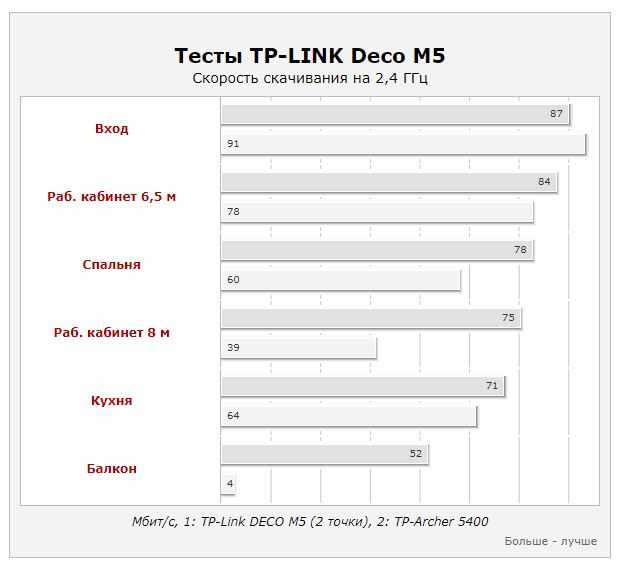
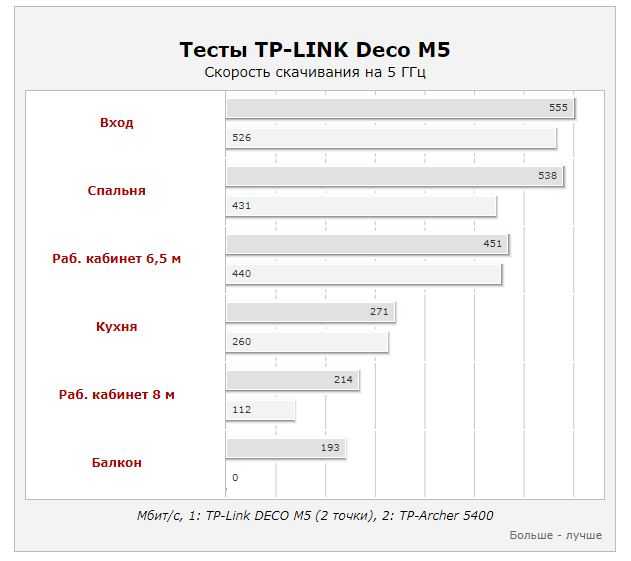
Светлый снизу – до установки TP-Link Deco M5, темный сверху — после.
Диапазон 2,4 ГГц не позволяет увеличить скорость передачи в целом по квартире, но даёт ощутимый результат в проблемных зонах. Если бы задача заключалась лишь в этом, то таким образом ее можно решить.
Что касается 5 ГГц, то прочные стены с содержанием металлических элементов и большое количество «конкурирующих» сетей не позволяет Deco M5 существенно улучшить ситуацию в целом. Мы снова наблюдаем прирост в проблемных зонах, до желаемых значений (а за эталон мы принимаем скорость передачи по Ethernet в данной локации – 921 Мбит/с) очень далеко, ведь мешающие факторы никуда не исчезли.
Магистраль Ethernet как панацея
Однако не стоит торопиться с финальными выводами, ведь у нас остался ещё один туз в рукаве, а точнее, даже целых два. Первый — это ещё один модуль Deco M5, который мы не использовали, полагая, что для 60 м² двух будет хватать «за глаза».
Однако обычная установка этого модуля в район тестовой точки «Раб. кабинет 8 м» результата не дала. Точнее сказать, результат был негативным, так как скорость соединения в зоне «Балкон» снова упала, причём, практически до нуля. Причина проста – третий модуль в рамках концепции Mesh «объявил себя» главным источником сигнала для устройств поблизости, хотя сам испытывал сложности с качеством связи, находясь в достаточно проблемной зоне (две капитальные стены до основной ТД!!!). И, естественно, клиентское устройство на балконе честно пыталось получать сеть с его помощью. Даже выделенный канал «точка-точка» не спас бы ситуацию, а у семейства TP-Link Deco он присутствует только в старшей модели M9.
Выручила технология магистрали Ethernet Backhaul. Суть понятна и так, но на этой иллюстрации с сайта производителя всё совсем уж наглядно. Информация между модулями Deco M5 передается не по сети WLAN, а кабелем Ethernet.

Имеющийся на контрольной точке «Раб.кабинет 8 м» Ethernet-коммутатор, позволил нам подключить третий модуль к основному по локальной сети 1 Гбит/с, тем самым, значительно увеличив скорость соединения. В отличие от представленной на рисунке схемы, точки соединялись не последовательно, а подключались к уже имеющейся сети Ethernet. Но это всё равно сработало. Провели повторные измерения, и ожидания по поводу «второго туза» оправдались!
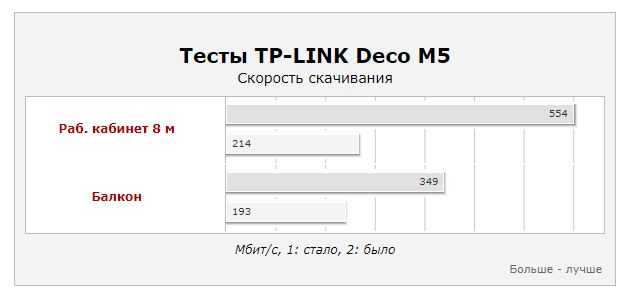
Таким образом мы получили почти двукратный прирост производительности в самых проблемных зонах, и, фактически, установили, что магистраль Ethernet Backhaul даёт реальную возможность избегать потерь быстродействия вблизи вспомогательных модулей TP-Link Deco M5. При использовании WLAN (ретрансляции по беспроводной сети) избежать этого практически невозможно. А наша изначальная схема обрела немного другой вид:

Владельцам TP-Link Deco M5 мы можем посоветовать по возможности применять именно такую схему подключения, если выяснилось, что скорость в зонах покрытия, удалённых от основного модуля, слишком низкая. Ведь, к сожалению, ретрансляция WLAN даёт лишь наличие сигнала, но не гарантирует качество и скорость. Той же «болезнью», кстати, страдают и беспроводные репитеры.
ZYXEL Multy X Kit 2
Начнем наш обзор Mesh-систем с одного из самых популярных вариантов на рынке: комплекта из двух устройств ZYXEL Multy X Kit 2.
Для начала работы с системой необходимо установить приложение Multy X: скачать его можно в Google Play или App Store. В подробной инструкции пошагово описано, как подключить и настроить отдельные узлы системы. Настройка первого устройства займет всего несколько минут. После завершения этого процесса в сеть можно добавлять следующие ячейки. Затем пользователь, ориентируясь на инструкцию, легко построит сеть Wi-Fi.
Две беспроводные точки доступа, которые входят в комплект системы ZYXEL Multy X, можно разместить в разных частях дома, офиса, большой квартиры или производственной площадки. Они гарантируют бесшовную зону покрытия Wi-Fi благодаря девяти внутренним антеннам. У каждой точки есть 4 порта Ethernet (скорость – 1 Гбит/с).
Диапазон частот передачи данных системы – 2.4 и 5 ГГц, скорость – до 2133 Мбит/сек.
Настройка быстрая и ведёт «за ручку»

Главный плюс такой системы – удобство. Не нужно городить гаджеты один на другой, покупать и настраивать ретрансляторы, самостоятельно переключать сеть при переходе из одной комнаты в другую. Воткнул, нажал пару кнопок в приложении и готово.
Все три Deco X50 взаимозаменяемы. Любой из них может быть «головным» и раздавать интернет остальным.


Если у вас уже есть модем, отключите его от питания и соедините с любым из модулей Deco комплектным Ethernet-проводом.
▷ Если модема нет, некоторым провайдерам он не требуется. Просто сразу подключайте к Deco выходящий из квартиры кабель LAN. Если не заработает, обратитесь к своему поставщику услуг.
В обоих случаях далее вам остаётся подключить питание к вашей системе, подождать две минуты, когда индикатор Deco с желтого загорится в синий.
Далее открывайте приложение TP-Link Deco. Сначала пройдите регистрацию, дайте необходимые разрешения доступа, а затем из списка найдите свою модель. Нажимайте далее, пока приложение не начнёт искать Mesh-систему.



После выбирайте комнату, в которой находится первый модуль, подтверждайте тип подключения и установите имя с паролем на вашу новую сеть. Я для простоты использовал название первой сети, к которой приписал название бренда.
Теперь включайте оставшиеся станции к розеткам, и через пару минут они появятся в приложении. Тут можно назначить им комнаты и дать названия. Переключаться между ними не нужно, вся работа идёт в фоне.
Всё. Забываете об устройстве и пользуетесь.
Сеть Mesh Wi-Fi в действии
Каждый модуль Deco E4 создаёт две беспроводные сети: одну на частоте 2,4 ГГц со скоростью до 300 Мбит/с и одну на частоте 5 ГГц на 867 Мбит/с. Умная система сама понимает, поддерживает ли техника 5-гигагерцовый Wi-Fi, и подключает к оптимальной точке доступа.
В обычной московской трёшке Mesh-система Tp-Link полностью убрала мёртвые зоны на балконе и в коридоре. С двумя модулями Deco скорость соединения в этих местах падала на 5-10%, в то время как с одним роутером сигнал ухудшался на 60-70%.
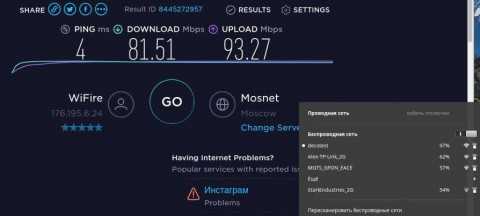 На 100-мегабитном тарифе провайдера роутер показал хорошую скорость
На 100-мегабитном тарифе провайдера роутер показал хорошую скорость
К стабильности сигнала не было замечаний — бесшовный роуминг действовал отлично. Все устройства автоматически цеплялись к ближайшей точке доступа при перемещении по квартире. При этом звонок по Skype и сессия подключения к удалённому столу в Teamviewer не прерывались.
Производитель заявляет, что два модуля Deco E4 способны покрыть стабильным интернетом площадь до 260 квадратных метров. Вероятно, цифры актуальны для идеальных условий, когда в помещении тонкие перегородки, выполненные не из железобетона. Однако даже для немаленькой квартиры или двухэтажного загородного коттеджа мощности роутеров Mesh-сети будет достаточно. При желании нетрудно докупить дополнительные точки доступа и за пару минут добавить их в общую сеть, тем самым усилив сигнал.
Страница 5: Заключение
Во-первых, TP-Link Deco M5, действительно, отличный продукт для конечного потребителя. В отличие от традиционных роутеров (которые, справедливости ради, тоже движутся к аналогичной концепции), начальная настройка не требует абсолютно никаких знаний. Мобильное приложение позволяет осуществлять все необходимые (и достаточные) установки и вносить изменения в режим работы устройства. Запутаться в процессе настройки, практически, нереально: всё доступно и наглядно, а любая неполадка сразу же сопровождается чёткими указаниями по устранению. Световая индикация на TP-Link Deco M5 также не перегружает пользователя лишней информацией, по изменению цвета и режима светодиода можно сразу судить о том, что в настоящий момент происходит с устройством. В общем, потребительский аспект системы достоин всяческих похвал.

Во-вторых, концепция TP-Link Deco M5 не менее хороша с точки зрения задач, для которых создана. С ликвидацией мёртвых зон Wi-Fi в рамках шестидесятиметровой городской квартиры система справилась «на отлично». Разумеется, надо помнить, что заявленные в спецификациях 867 Мбит/с это, так сказать, идеальная история. Современный мегаполис полон мешающих факторов (радиошум, железобетон), которые влияют на скорость соединения в сторону её снижения. Поэтому бежать в магазин с криками «где мои обещанные 867 Мбит/с», не стоит.
В-третьих, TP-Link Deco M5 это, в каком-то смысле, дизайнерское решение, превращающее сетевое оборудование в элементы декора. Кому-то понравится, кому-то нет, но о вкусах не спорят. Во всяком случае это устройство меньше всего похоже на классический роутер или точку доступа.

Из минусов, отметим отсутствие возможности настенного монтажа, отсутствие веб-интерфейса и несколько бедный набор опций роутера (всё это остается прерогативой старшей модели M9). И, если начать совсем придираться, то принуждение к регистрации в процессе начальной настройки это как-то в тренде мрачного антиутопического будущего. Зачем «Большому Брату» из TP-Link знать вашу локацию, скажите на милость?
Преимущества TP-Link Deco M5:
- Доступный интерфейс, простота настройки
- «Бесшовное» быстрое Wi-Fi соединение, возможность проводного Ethernet-соединения устройств
- Дизайн
Недостатки TP-Link Deco M5:
- Скудный набор опций роутера
- Нет настенного монтажа
- Обязательная регистрация при первоначальной настройке
































